相信很多讀者都有這樣的遭遇:經過漫長的等待,辛辛苦苦從網上下載的電影卻無法播放,搜索半天才找到的MP3下載同樣也無法播放。排除播放軟件本身解碼的原因以外,最大的可能就是音(視)頻文件本身已經損壞。如果重新下載,則非常麻煩,而且還不能保證下載的就是能播放的。其實我們可以嘗試著利用All Media Fixer 來對其進行修復。
一、設置參數和保存路徑
運行All Media Fixer後,需要先進行適當的設置,點擊工具欄上的“參數選擇”按鈕或者直接按下F9鍵,打開“參數選擇”對話框,在此可以對於要修復的視頻、音樂或者圖片的修復模式進行選擇,修復的模式和填充顏色等,當然也可以直接選擇“自動處理”。切換到“輸出”選項卡下,對於修復的後的文件保存路徑進行設置,點擊“浏覽”按鈕自己指定一個保存路徑(如圖1)。
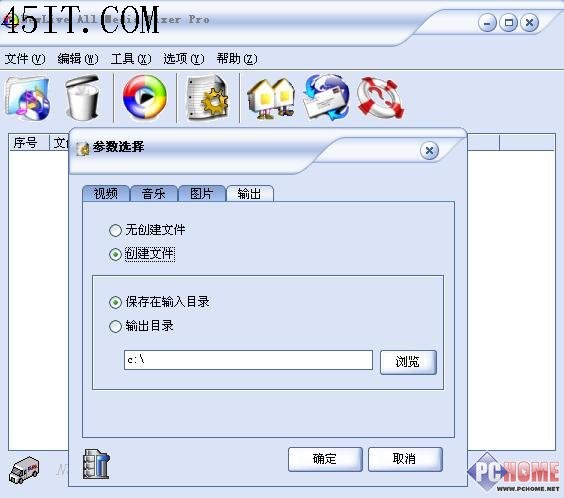
圖1
二、“一鍵”完成修復工作
設置好後,將需要修復的音視頻文件載入到修復列表中,點擊工具欄上的“添加媒體文件”按鈕或者直接按下F2鍵打開需要修復的文件,對於不需要修復的可以點擊“刪除媒體文件”按鈕將其從列表中去除,然後點擊工具欄上的“開始檢查並修正”,IT8G.COM提醒大家也可以執行菜單“工具/修復”或者直接按下F5,軟件將開始檢查文件錯誤並進行修復。修復完成後,然後在嘗試進行播放,一般情況下就能正常進行播放了。
All Media Fixer能夠修復的范圍非常廣,支持的修復格式也非常多。當你還在為不能播放的電影、音樂而發愁郁悶的時候,不妨用它來試試吧,或許它就能給你驚喜哦!